电脑系统win8自带压缩工具功能详细说明
时间:2019-01-31 16:37:34来源:装机助理重装系统www.zhuangjizhuli.com作者:由管理员整理分享
有时候我们会在网上下载某些软件或其他资源,很多资料都是压缩格式的,需要我们解压出来之后才能正常使用,我们通常会利用第三方压缩软件来进行解压来完成这项操作。其实在win8系统中是有自带这个功能的,我们不需要借助外界软件就可以自由的压缩解压文件,这样可以减去文件占用大部分空间,下面一起随系统花园来看看win8自带压缩工具使用技巧吧
Win8压缩文件或文件夹使用步骤:
1.通过以下方式打开“资源管理器”:从屏幕的右边缘向中间轻扫,点击“搜索”(如果使用鼠标,则指向屏幕的右上角,然后将指针向下移动,再单击“搜索”),在搜索框中输入“资源管理器”,然后依次点击或单击“应用”和“资源管理器”。
2.选择文件或文件夹,点击或单击“共享”选项卡,然后点击或单击“压缩”。
在该文件所在的位置会创建一个新的压缩文件夹。 你可以对该压缩文件夹重命名,就像对其他任何文件夹重命名一样。 只需选择该文件夹,点击或单击“主页”选项卡,然后点击或单击“重命名”。
注意事项:
警告:如果向压缩文件夹中添加加密的文件,则这些文件在提取之后将无法加密。
如果在创建了压缩文件夹之后,希望向其中添加一些新的文件或文件夹,可以将它们拖动到该压缩文件夹中。
一些文件类型(如 JPEG 图像)已高度压缩,因而无需再进一步压缩。
如果你希望对压缩文件夹使用密码保护或可调节的压缩功能,可以联机搜索文件压缩应用。 在从 Internet 安装文件压缩应用时请务必小心,因为它们可能更改你的设置,使文件不在你所希望的应用中打开。
若要从“命令提示符”窗口压缩文件或文件夹,你可以使用 compact 命令。 若要了解如何使用此命令,可在命令提示符处键入 compact /hel。
解压缩(提取)压缩文件夹中文件或文件夹的步骤:
通过以下方式打开“资源管理器”:从屏幕的右边缘向中间轻扫,点击“搜索”(如果使用鼠标,则指向屏幕的右上角,然后将指针向下移动,再单击“搜索”),在搜索框中输入“资源管理器”,然后依次点击或单击“应用”和“资源管理器”。
若要提取单个文件或文件夹,可以打开压缩文件夹,然后将要提取的文件或文件夹拖到新的位置。-或者-若要提取压缩文件夹中的所有项目,可以点击或单击“压缩的文件夹工具”选项卡,然后点击或单击“全部提取”。
注意事项:
如果尝试提取压缩文件夹中的所有项目而未看到“全部提取” 命令,则选择压缩文件夹,点击或单击“主页”选项卡,然后点击或单击“属性”。 在“常规”选项卡中的“打开方式”旁边,确保所显示的是“文件资源管理器”。 如果不是,则点击或单击“更改”并选择“文件资源管理器”。 如果仍未看到“全部提取”命令,则注册表中的 .zip 文件关联可能受损。
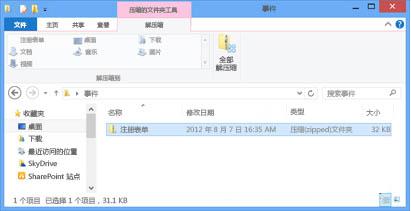
通过对win8自带的压缩文件夹工具介绍,是不是发现这个功能非常简单实用呢?不过值得注意的是这项功能并不支持太多格式的文件,所以我们在遇到一些无法识别的压缩格式,那么建议使用专业的压缩提取软件。
推荐使用烈火_WinRAR 5.11 简体中文特别版|美化版工具
